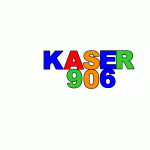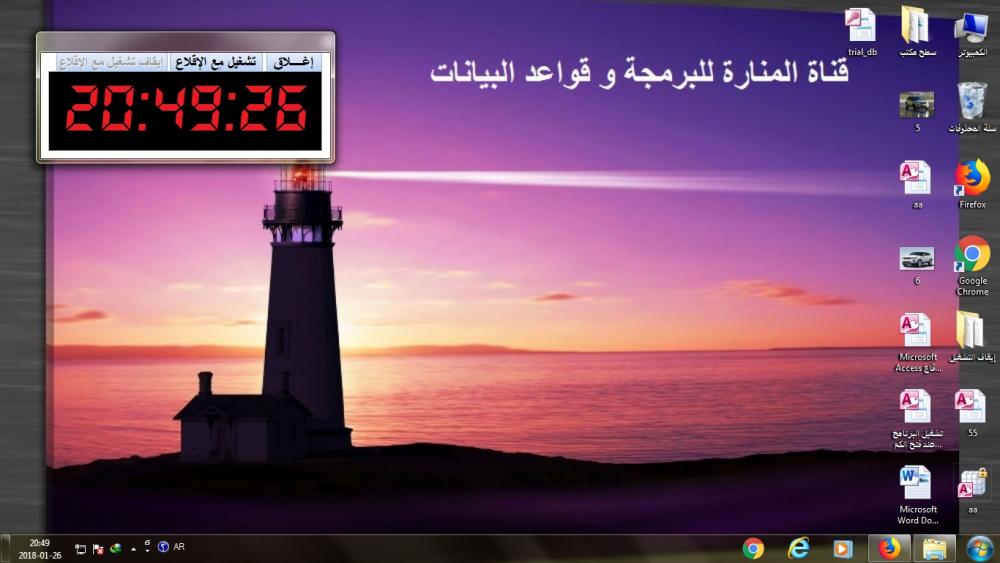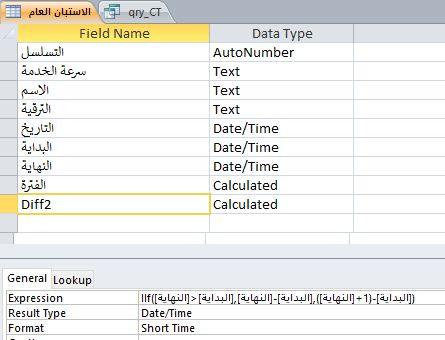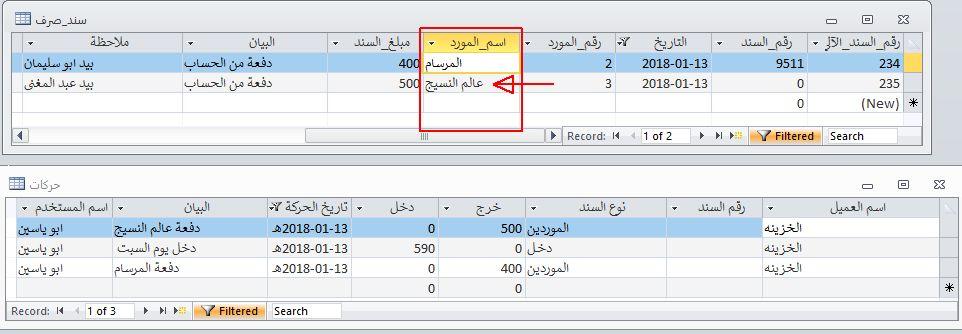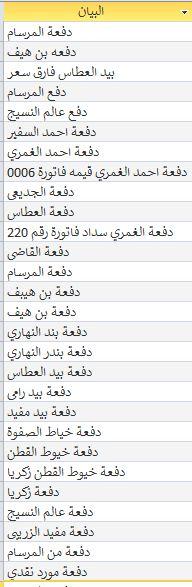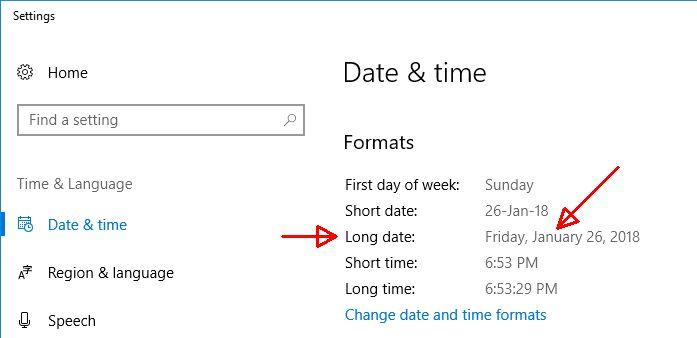بحث مخصص من جوجل فى أوفيسنا

Custom Search
|
نجوم المشاركات
Popular Content
Showing content with the highest reputation on 01/26/18 in مشاركات
-
تعقب مهامك الأسبوعية واليومية بسهولة باستخدام قالب الجدول التفاعلي هذا. أضِف الأحداث إلى علامة التبويب "مجدول الأحداث"، وحدد اليوم المطلوب على علامة تبويب الجدول اليومي واسمح لـ Excel بمساعدتك في إدارة يومك. هذا القالب يمكن الوصول إليه. السنة الجديدة 2018 روعة من الابداعات قريبا. خطط الأعمال شهادات7 points
-
السلام عليكم ورحمة الله وبركاته معكم المبرمج مناد سفيان من الجزائر أولا لقد اشتقت اليكم و الثانية أعتذر عن الاطالة لأني كنت في ألمانيا أنهي دراستي التكوينية لذا أرجوا من سيادتكم أن اقدم لكم موقعي و ماعليك الا بي التسجيل و ارسال الى بعض الطلبات البرامج الجاهزة و المتوفرة و التي دامت 06 أشهر و أربعة أيام و في الأخير تقبلوا مني فائق الاحترام و التقدير.www.verif.com/societe/MENNAD-SOFIAN-833028491/7 points
-
السلام عليكم و رحمة الله تعالى و بركاته. إخوتي الكرام حياكم الله و جمعة مباركة إن شاء الله تعالى. لقد جئتكم اليوم بشيء جديد لم نتعود على القيام به بالإكسس. أضع بين أيديكم ساعة رقمية تشتغل على سطح المكتب في الركن العلوي الأيسر و يمكن تحريها كما نشاء. أولا لتشغيل البرنامج يجب تثبيت نوع الخط ديجتال المرفق مع البرنامج. ثانيا أهم نقطة في البرنامج أنه يشتغل مع إقلاع الونداوز بالضغط على زر "تشغيل مع الإقلاع". و يمكن إيقاف التشغيل مع الإقلاع بالضغط على زر "إيقاف تشغيل مع الإقلاع". و الصورة توضح ذلك: digital.rar4 points
-
3 points
-
2 points
-
تحياتي للغالين يمكن تجربة التالي وبمناسبة حضور اسمي بالمشاركة text1.visible=not isnull(text2) بالتوفيق2 points
-
2 points
-
2 points
-
2 points
-
2 points
-
2 points
-
2 points
-
اعرض الملف بدائل دالة textjoin الموجودة في إكسل 2016 لجميع إصدارات اكسل mastextjoin بسم الله الرحمن الرحيم السلام عليكم ورحمة الله وبركاته موعدنا اليوم مع معلومة مفيدة جدا وخفيفة جدا ومهمة جدا في نفس الوقت وهي تصميم بدائل دالة TEXTJOIN الموجودة في اكسل 2016 وما بعده لجميع إصدارات إكسل لأنها دالة معرفة UDF . لمن يريد استخدام مزايا إكسل 2016 في جميع إصدارات إكسل بداية من 2003 و 2007 و 2010 و 2016 و 2019 دالة احترافية لدمج النصوص مع وضع فاصل بين قيم الخلايا وتجاهل الخلايا الفارغة mastextjoin بدائل textjoin الموجودة في إكسل 2016 وما بعده اللهم انفعنا بما علمتنا وعلمنا ما ينفعنا #a1mas #ostazmas #textjoin لماذا نستعمل دالة textjoin ؟ نبدأ أولا بمعرفة أن هذه الدالة توجد في أوفيس 2016 وما بعده ( أوفيس 365) وهي دالة لدمج النصوص مع تجاهل الخلايا الفارغة وعدم تكرار الفاصل في حالة إذا كانت الخلية فارغة. ولها 4 وسيطات: والصورة العامة لها هي: TEXTJOIN(delimiter, ignore_empty, text1, [text2], …) delemiter محدِد (مطلوبة) عبارة عن سلسلة نصية، إما أن تكون فارغة أو تكون حرفاً واحداً أو أكثر محاطاً بعلامات الاقتباس المزدوجة أو مرجعاً إلى سلسلة نصية صالحة. إذا تم إدخال رقم، فسيُعامل كنص. ignore_empty (مطلوبة) إذا كانت TRUE، فسيتم تجاهل الخلايا الفارغة. text1 (مطلوبة) هي العنصر النصي المطلوب دمجه. عبارة عن سلسلة نصية أو صفيف من السلاسل مثل نطاق من الخلايا. [text2, ...] (اختيارية) هي العناصر النصية الإضافية المطلوب دمجها. قد يكون هناك حد أقصى يبلغ 252 من الوسيطات النصية للعناصر النصية بما في ذلك text1. يمكن أن يكون كل عنصر منها عبارة عن سلسلة أو صفيف من السلاسل مثل نطاق من الخلايا. وإليكم هذا الفيديو لشرح الدالة وتوضيح كيفية استخدامها في إكسل 2016 وما البدائل لدالة textjoin في إكسل 2013 و 2010 و 2007 و 2003 وهي دالة mastextjoin ولا ينقصني سوى دعاؤكم لي ولأهلي وأحبابي -وأنتم منهم- بخيري الدنيا والآخرة. ومشاركة الموضوع مع من يهمه الأمر لو بخل بها غيرك ما وصلت إليك صاحب الملف أ / محمد صالح تمت الاضافه 26 ينا, 2018 الاقسام قسم الإكسيل1 point
-
السلام عليكم ورحمة الله وبركاته فورم إضافة وبحث وتعديل مرن (الاصدار الثالث) بمعية فورم لادخال التاريخ الجديد في هذا الاصدار 1 - امكانية اضافة التاريخ في تاكست الادخال بوضع مؤشر الفارة على التاكست والضغط عل الزر Calendar 2 - اضافة زر اختيار للبحث للتبديل بين البحث العام والبحث من بداية الكلمة 3 - اضافة زر للذهاب الى السجل النشط شرح امكانيات الفورم وكيفية الاستخدام 1 - استخدام الفورم لاكثر من قاعدة بيانات في المصنف على ان يكون لكل قاعدة كود لاظهار الفورم يتغير فيه معطياتك في متغيرات kh_SetAddrss اولاً : اسم ورقة البيانات ( افتراضي ) ثانياً : نطاق صف رؤوس اعمدة البيانات ( افتراضي ) ثالثاً : عمود التسلسل ( اختياري ) اذا اردت ادخال رقم تسلسل البيانات الخاص بالفورم تلقائيا في عمود معين سجل عنوان راس العمود . مع ملاحظة انه لا يكون من ضمن نطاق رؤوس اعمدة البيانات كما هو معمول في المثال 2. 2 - تستطيع اضافة قائمة لعمود معين في الفورم باضافة تعليق على عنوان العمود وتكتب اسم نطاق القائمة . 3 - ينسخ التنسيقات والمعادلات في السجل الجديد . 4 - يبحث في جميع الاعمدة حسب الاختيار من القائمة في الفورم . 5 - يعطي نتائج صحيحة عند البحث عن تاريخ اذا شيكت الزر البحث عن تاريخ . 6 - امكانيات زر البحث عن تاريخ يتم تحويل اي قيمة تضعها في مربع النص للبحث الى تاريخ بالتنسيق الافتراضي للفورم ,, مع امكانية ادخال رقم صحيح بين 1 الى 31 ليفهم على انه تاريخ اليوم للشهر الحالي والسنة الحالية 7 - ثوابت بامكانك تغييرها حسب طلبك بداية اكواد الفورم 1- تغيير تنسيقات إظهار التاريخ في الفورم في الثابت DtF 2- تغيير عٌرض مربعات الادخال في الثابت iWgt1 8 - بامكانك انتقاء الاعمدة التي تريدها عند تسمية النطاق وترتيبها حسب ما تريد مع ملاحظة ان العمود الذي يعتمد عليه في احتساب آخر صف هو العمود الاول من التسمية مثلا "E15,C15,H15:AX15" الشرح بداخل الملف للاستخدام يجب نقل الفورمين الى ملفك المرفق 2003 فورم ادخال و تعديل مرن بمعية فورم ادخال التاريخ.rar ============================================ تم اضافة زر للطباعة في الرابط ادناه http://www.officena.net/ib/index.php?showtopic=52300 ============================================1 point
-
السلام عليكم ورحمة الله وبركاتة برنامج شئون الطلاب بالمدارس .... هديه متواضعه للعاملين بالتربيه والتعليم فى انتظار ملاحظاتكم .. كلمة السر 1111 http://www.gulfup.com/?o4iEZn شئون الطلاب .rar1 point
-
1 point
-
جربته لايتم مسح الحقل عندما تكون القيمة اجل يتم فتح الفورم frm_Alamla وعند الاختيار من الفورم يظهر البياانات1 point
-
مشاركة مع الاستاذ جعفر وبعد اذنه نريد ان نعرف طريقتك في اضافة تاريخ حركة البيع ؟ هل مستخدم حقل واحد به التاريخ والوقت ؟ ام مستخدم حقلين واحد به التاريخ والاخر الوقت ؟ وكيفية ادراج القيم ؟ هل تستخدم دالة date() او now() وكقيم افتراضية ؟ ام ماهي طريقة ادخال تاريخ ووقت العملية ؟ بالتوفيق1 point
-
1 point
-
وعليكم السلام اخوي سلمان الرابط هذا فيه ملف تقدر تستفيد منه ومن الرابط ، اعتقد بأن هذه المعادلة تكفيك: IIf([النهاية]>[البداية],[النهاية]-[البداية],([النهاية]+1)-[البداية]) ولأن فيها كلمات عربية ، تم لخبطة مكان الحقول ، ولكن نسخها من هنا ولصقها في برنامجك سيكون صحيحا ، وهكذا تبدو بالصورة الصحيحة جعفر1 point
-
1 point
-
1 point
-
لست أستاذ انا فقط متعلم لم يجتاز حتى الان الصف الأول الابتدائي ضع كود لفتح نموذج تحرير القائمة في حدث عند عدم الوجود في القائمة1 point
-
وعليكم السلام ورحمه الله وبركاته حياك وابقاك استاذنا الكريم صالح حمادي جزاك الله خير ابداع جميل الله يعطيك العافيه تحياتي اليك1 point
-
نعم ، فقط الجداول المرتبطة ، لم أقرأ بوجود مشكلة في الصيغ التي ذكرتها انت. ---------------------------------------------------------------------- وفي موضوع آخر ، صادفتني مشكلة حذف قاعدة البيانات بالكامل في النسخة الاولى من 2007 ، عند عمل الضغط والاصلاح عند الخروج ، ولكن تم تعديل هذا في التحديثات اللاحقة ، ولكني وللأسف لازلت ارى النسخ الاولى من البرامج والغير مُحدثه ، ويتم استخدامها ، وحتى من قِبل مبرمجين. جعفر1 point
-
السلام عليكم انا على علم بهذا الكود ، ولقد طوعته ليتعامل مع برامج خارجية ، ولكني توقفت من العمل وتطويره ، وحتى استعماله حينما قرأت: http://hitechcoach.com/component/content/article/61-access-databases/tables/63-how-to-hide-a-table المعلومة تقول بأن هناك عيب في بعض النسخ القديمة من JET يعني mdb ، والتي اذا استخدمت فيها هذه الطريقة لإخفاء الجداول المرتبطة ، ثم استعملت الضغط والاصلاح ، فرابط الجدول سينحذف من البرنامج. جعفر1 point
-
السلام عليكم تم جعل قيمة "المدة" في عمود واحد مع قائمة منسدلة للحروف (ق - م - ط) وإضافة حالة أخرى وهي حالة ترك خلية عمود "المدة" فارغة فإن التاريخ يبقى ثابتا (لا يضاف له أي شيء) وهناك مثال على ذلك في الملف... بن علية حاجي ملف.rar1 point
-
السلام عليكم اخي ابو ياسين اسمح لي اقول لك بأن هذه الطريقة غير صحيحة من ناحية قوانين قواعد البيانات!! قانون قواعد البيانات إدخال ، فرز و تصفية ، تقارير. . في جدول حركات ، انت جعلت الحقل "البيان" يحتوي على انواع مختلفة من البيانات ، فكيف ستفرز وكيف ستصّفي هذا الحقل!! حسب ما اراه من بيانات الحقل ، فانك ادخلت: - اسم_المورد "عالم النسيج" او "المرسام" ، ومرة بندر النهاري ومرة اخرى بند النهاري ، ... - نوع الدفعة: حاليا انت كاتب دفعة ، وبعد شهر بتكتب دفعة ثانية ، ثم دفعة ثالثة ، ... - معلومات اخرى: سداد فاتورة رقم 220 ، بيد العطاس فارق السعر ، دفع المرسام ، ... . يعني كيف بتعمل تصفية للسجلات اعلاه !! ومن ملاحظتي للمدخلات اعلاه ، فلا يمكن عمل تصفية ، لأن حتى اسم المورد مكتوب بأكثر من طريقة !! يعني كيف نتعمل تقرير لمورد معين مع وجود فارق في اسمه بين السجلات ، ولنوعية معينة من الدفعات ، ولطريقة دفع معينة!! مادام القلم بيدك ، فاعمل التغيير واضبط الامور ، اما اذا وصل البرنامج للعميل ، فالله يعينك!! يا ابو ياسين ، انا اعمل برامج من سنة 1984 ، فخذها نصيحة لله ، واستفيد من نصائح خبرتي ، واعد النظر في هذه الجزئية من برنامجك (انا فقط اشتغلت على هذه الجزئية ، فما اعرف عن الباقي) جعفر1 point
-
1 point
-
السلام عليكم لم أطلع على ما قدمه الإخوة الكرام بالأعلى وهده محاولة أخرى مني حسب فهمي للمسألة... بن علية حاجي يناير2018.rar1 point
-
السلام عليكم ورحمة الله وبركاته تحية طيبة وبعد.. منذ مدة وانا اعمل على برنامج لتشغيل ملفات الفيديو من خلال الاكسس وهذا البرنامج كان مطروح في احدى المنتديات الاجنبية لكنه كان قيد التطوير لاحتوائه على مشاكل كثيرة لكني بحمد لله تمكنت بمساعدتكم من الانتهاء منه .. ارجو ان ينال رضاكم البرنامج بصيغة Accdb وقد عملت منه نسختين .. النسخة الاولى لاتحتاج الى نسخ الفيديوات الى مجلد البرنامج يكفي فقط ان تختار مكان الفيديو من على جهازك اما النسخة الاخرى فيجب عليك وضع الفيديوات في مجلد مع البرنامج اسمه media كما يجب عليك وضع كامل مجلد البرنامج في احدى اقراص الجهاز c او d او غيرها مباشرة وسيقوم البرنامج بضبط المسار تلقائياً باسورد الدخول لاضافة فيديوات الى البرنامج هو 12345 تحياتي AccessMediaPlayer.zip AccessMediaPlayer.zip أخي @sofiane05552 كنت تبحث عن هذا البرنامج ارجو ان يكون هو المطلوب1 point
-
وعليكم السلام في اعتقادي : 1. بأنك نسيت احد الحقول وما عملت لها تنسيق بتاريخ قصير ، 2. بالإضافة الى التنسيق في الاستعلام ، جرب اعمل التنسيق في الحقل التقرير نفسه ، 3. في اعدادات الوندوز ، جرب تغيير التاريخ الطويل الى تاريخ قصير ، فقد تكون نسيت شيء من الحقول في #1 ، فهذه الطريقة ستقوم بتعديلها : . في طريقة اخرى اقوم بها في برامجي ، وهي استخدام صيغة جاهزة من جدول ، فعليه ، لا يعتمد على اعدادات الوندوز في عمله (المهم ان تستخدم تاريخ ميلادي او هجري في برامجك/كمبيوترك) ، الرابط ادناه فيه الجدول وطريقة الاستخدام ، ولكن يجب تضيف حقل بالاشهر القصيرة جعفر1 point
-
1 point
-
السلام عليكم استعمل هذا الكود في مربع نص الرقم: =Format([num_card];"0000 0000 0000 0000") cards.rar1 point
-
كنت عارف ومتأكد ان حضرتك اللى هتبدع فى الملف ده حل فى منتهى الروعة والابداع شكراً جزيلاً1 point
-
تفضل الدالة الخاصة بالتحويل الى تاريخ ام القرى ، و هي موجودة ضمن الوحدة النمطية Me.StartDateH = UmR2L(Me.StartDate) في النموذج اكتب التاريخ الميلادي وسيتحول آليا الى تاريخ ام القرى كما صنعت لك استعلام تحديث لتحديث الحقول الخالية السابقة الوحدة النمطية اعدها وصححها الاستاذ ابو هادي فلا تنسونا من دعوة صالحة في ظهر الغيب تحويل التاريخ.rar1 point
-
1 point
-
1 point
-
1 point
-
1 point
-
سمعت عن قصص في القديم يدعون بي الأباطر و انت مثلهم أستاذ مجدى يونس رجل خفي و له امكانيات لا حدود لها فأنا أول من أحترمك و أؤيدك فشكرا.1 point
-
1 point
-
1 point
-
1 point
-
1 point
-
بسم الله الرحمن الرحيم أخوتي وأحبائي تغيبت عليكم لمرضى فأرجو فبول عذرى لاحظنا في حوارنا أن الملف الذى قمنا به يعمل على خير وجه ةلكن كل بيانات جديدة نرحلها تقع على البيانات القديمة فتمسحها وتأخذ مكانها وهذا عيب قاتل فكيف نعالج ذلك؟ نجعل الكود يبحث عن أول سطر خالى ويضع فيه البيانات الجديدة أو يبحث الكود عن آخر سطر مشغول ونضع في السطر الذى يليه البيانات الجديدة ولمعرفة أول سطر خالى نكتب السطر التالي في الكود LRow = ws.Cells(Rows.Count, 1).End(xlUp).Offset(1, 0).Row ويمكنك الاطلاع على الوظائف التي بسطر الكود (مثل Offset، Cells) من كثير مما عرض فى موقعتا الحبيب ونغير ما يلزم فيصبح الكود كالتالي: Private Sub CommandButton1_Click() Dim LRow As Long Dim ws As Worksheet Set ws = Worksheets("Data") Me.CodeBox.SetFocus LRow = ws.Cells(Rows.Count, 1).End(xlUp).Offset(1, 0).Row ws.Cells(LRow, 1).Value = Me.CodeBox.Value ws.Cells(LRow, 2).Value = Me.NameBox.Value Me.CodeBox.Value = "" Me.NameBox.Value = "" End Sub وإليكم الملف المرفق SimplTransport_2.rar والآن إلى مشروع ملف كامل يجمع كل ما تم شرحه وسيتم شرح مفردات المشروع لاحقا1 point
-
أحد الشروط التي التزم بها دائما ، هي كتابة اسم متغير مفهوم وله معنى ، مثلا: File_Name او How_Many ، بحيث بعد مدة لما أرجع لتصحيح الكود ، افهم ما هو عمل المتغير. والمحترفين يذهبون إلى ابعد من هذا ، فبالاضافة إلى استعمالهم مسمى مفهوم المعنى ، فإنهم يسبقون الاسم بحروف تدل على ان المتغير رقم أو كلمات ، هكذا: للارقام: intRows او nColumns ، وللكلمات: strName. واستغرب من بعض المتغيرات المستعمله في كود معقد مثل: a او b !! جعفر1 point
-
على بركة الله نبدأ أول درس و ننتظر ملاحظاتكم حول أي شيء نسيته و هو متعلق بهذا الدرس أو أي معلومة أخطأت بها: الــدرس الأول : المتغيرات تعتبر المتغيرات النواة الأساسية أو حجر الأساس بالنسبة لكل برنامج في أي لغة برمجة كانت. يعني قبل البدأ يجب أن تقوم بتعريف المتغيرات التي تحتاجها و تحدد نوعها قبل كل شيء. 11- أنواع المتغيرت: هناك العديد من أنواع المتغيرات و كل نوع يخصص له حجم معين في الذاكرة. سوف نقوم بإضافة شرح جميع أنواع المتغيرات و الحجم الذي يأخذه كل نوع من الذاكرة: String: نص يتسع المتغير النصي إلى 2 جيجا بايت و كل حرف يشغل 1 بايت Boolean: ياخذ نوعين من القيم True و False (طوله 2 بيت ) Byte: بايت يكون رقم بين 0 من 255 (طوله 1 بايت) Integer : عدد صحيح (طوله 2 بيت ) قيمته من 32768- إلى 32767 Long : عدد صحيح طويل (طوله 4 بيت) قيمته من 2,147,483,648- إلى 2.147.483.647 Signal: عدد عشري (طوله 4 بيت) قيمته من 3.402823x1038- إلى 1.401298x10-45- للقيم السالبة و من 1.401298x10-45 إلى 3.402823x1038 للقيم الموجبة Currency: عملة (طوله 8 بيت) قيمته من 922،337،203،685،477.5808- إلى 922،337،203،685،477.5807 Double : مزدوج عدد عشري (طوله 8 بيت) قيمته من 1.79769313486231x10308- إلى 4.94065645841247x10-324- للقيم السالبة. و من 4.94065645841247x10-324 إلى 1.79769313486232x10308 للقيم الموجبة Date: نوع البيانات تكون على شكل تاريخ (طوله 8 بيت) يبدأ تاريخ vba من 1/1/100 حتى 31/12/9999 Object : لتخزين الكائنات التي تحتوي على خصائص و وظائف و يتم تعيينه بجملة set ويشغل في الذاكرة 4 بايت أو حسب خصائص و وظائف الكائن المحدد. و سوف نخصص درس لعرض أنواع الكائنات. Variant : لتخزين كل الأنواع السابقة ويمكن تخزين المصفوفات بداخله أيضاً 2- طريقة الإعلان عن المتغيرات: الإعلان عن متغير يعني حجز مكان في ذاكرة الكمبيوتر باسم هذا المتغير و يحدد حجمه حسب نوع المتغير. و يتم تعريف المتغير أو الإعلان عنه بواسطة العبارة DIM . مثال: Dim A as Integer للإعلان عن أكثر من متغير: Dim a,b as integer للإعلان عن أكثرمن متغير لأنواع مختلفة في نفس السطر: Dim A As Double, B As Integer 3- ملاحظات: - - يفضل الإعلان عن نوع المتغير لزيادة سرعة التعامل معه . - - المتغيرات التي لم تحدد نوعها يعمل فيجول بيسك علي الإعلان عنها تلقائيا من النوع Variant وهو أبطأ أنواع المتغيرات . - - بالنسبة للإعلان عن أكثر من متغير من نفس النوع بالطريقة التالي: Dim a,b as integer هنا b فقط من النوع integer أما a فهو في هذه الحالة يعتبر من النوع Variant يجب أن يتم التعريف بهذا الشكل: Dim a integer,b as integer أو Dim a as Integer Dim b as Integer 4- شروط تسمية المتغيرات: - - اسم المتغير يجب أن يبتدأ بحرف . - - يمكن استعمال الحروف التي تلي الحرف الأول رقم أو حرف أو الإثنين معا. - - لا يجب أن تكون هناك فراغات بين أسماء المتغير و يمكن استعمال الشكل التالي: id_user - - يجب عدم استعمال نقطة أو رمز خاص مثل ( ؟ ، * ، ) ، ( ، /......... إلخ ) ولكن يمكن استخدام الشرطة السفلية ( _ ) - - أن لا يكون اسم المتغير من الكلمات المحجوزة في الأكسس.1 point
-
رابعاً:- التعامل مع خصائص الـ TextBox فى لغة البرمجه فى الدرس قبل السابق عرفنا ازاى نتحكم فى خصائص الفورم من شاشة الخصائص اثناء عملية التصميم فماذا لو حبينا نتحكم فى خصائص الفورم ولكن من خلال الاكواد وليس من شاشة الخصائص فى مرحله التصميم هنبدأ على طول بمثال عملى ونشرح عليه اضغط دبل كليك على اى مكان فاضى فى الفورم وهندخل محرر اكواد الفورم ونعمل كود فى حدث فتح الفورم اتبع الصوره فى المكان المظلل باللون الاحمر هنا موضوع كتابه الاكواد 1-خاصيه BackColor :- الرقم 15849925 لجعل خلفية التكست بوكس لونها سماوى فاتح ( راجع ارقام الالوان فى الدروس الخاصه بالـ Label ) TextBox1.BackColor = 15849925 **************************************************************************************************************************************** 2-خاصيه Enabled :- TextBox1.Enabled = True أو TextBox1.Enabled = False هذه الخاصيه تحمل خيارين true و False عند اختيار False سوف يكون بأمكان المستخدم ادخال او تعديل محتوى TextBox1 وعند اختيار True لا يكون بأمكان المستخدم ادخال او تعديل محتوى TextBox1 يعنى هيكون فى حمايه على TextBox1 *************************************************************************************************************************** 3-خاصيه Height :- للتحكم بارتفاع التكست بوكس وليكن جعل الارتفاع 35 TextBox1.Height = 35 ************************************************************************************************************************************ 4-خاصيه Left :- للتحكم فى بعد التكست بوكس عن الضلع الايسر للفورم وليكن جعل البعد 80 TextBox1.Left = 80 ********************************************************************************************************************************************* 5-خاصيه Locked :- هذه الخاصيه تحمل خيارين true و False TextBox1.Locked = False أو TextBox1.Locked = True عند اختيار False سوف يكون بأمكان المستخدم ادخال او تعديل محتوى TextBox1 وعند اختيار True لا يكون بأمكان المستخدم ادخال او تعديل محتوى TextBox1 يعنى هيكون فى حمايه على TextBox1 *********************************************************************************************************************** 6-خاصيه MaXLength :- هذه الخاصيه يمكن من خلالها التحكم فى عدد الاحرف او الارقام المدخله بالـ TextBox1 لو حضرتك عايز تجبر المستخدم على ادخال وليكن عدد 8 أحرف فقط اكتب فى خاصيه Maxlenght رقم 8 فلو حب المستخدم يكتب ( محمد خالد ) فأنه لا يستطيع الا كتابة (محمد خال) لماذا لانه تم تحديد عدد الادخال 8 فقط واحد هيقولى محمد خالد عددها 8 حروف هقوله ان الفيجول هيقوم بعد الفاصله اللى بين محمد وبين خالد وبالتالى (محمد 4 حروف + 1 فاصله + خال 3 حروف كدا =8) TextBox1.MaxLength = 8 **************************************************************************************************************************** 7-خاصيه Multline :- هذه الخاصيه تحمل خيارين true و False عند اختيار False سوف يكون عرض المحتوى اللى بيتم ادخاله او تعديل فى محتوى TextBox1 على سطر واحد فقط وعند اختيار True سوف يكون عرض المحتوى اللى بيتم ادخاله او تعديل فى محتوى TextBox1 على عدة اسطر ويجب مراعاة تعديل ارتفاع TextBox1 ليظهر اكثر من سطر TextBox1.MultiLine = False أو TextBox1.MultiLine = True ******************************************************************************************************** 8-خاصيه Passwordchar :- هذه الخاصيه يمكن من خلالها التحكم فى طريقة أظهار القيم المدخله بالـ TextBox1 لو حضرتك عايز تجعل القيم المدخله فى TextBox1 على شكل ( * ) مثلا شاهد الصوره التالية نلاحظ بالكود تم كتابة العلامه * بين اقواس تنصيص " * " ( وهى تكتب من خلال shift+حرف ط ) TextBox1.PasswordChar = "*" **************************************************************************************************************************** 9-خاصيه ScorollBars :- هذه الخاصيه تحمل اربع خيارات ويبدأ العدد من 0 الى 3 0- FMScrollBarsNone ( هذا يعنى الغاء خاصيه ScrollBars ) شاهد الكود التالى -- بمجرد كتابة = ستجد قائمة تظهر لك بالاربع خيارات TextBox1.ScrollBars = fmScrollBarsNone 1-FMScrollBarsHorizontal ( هذا يعنى عمل ScrollBars للـ TextBox1 بشكل أوفقى ) TextBox1.ScrollBars = fmScrollBarsHorizontal 2-FMScrollBarsVertical ( هذا يعنى عمل ScrollBars للـ TextBox1 بشكل رأسى ) TextBox1.ScrollBars = fmScrollBarsVertical 3-FMScrollBarsBoth ( هذا يعنى عمل ScrollBars للـ TextBox1 بشكل أفقى و رأسى مع بعض ) TextBox1.ScrollBars = fmScrollBarsBoth *********************************************************************************************************************** 10-خاصيه Visible :- وهذه الخاصيه تتيح للمستخدم التحكم فى ظهور او عدم ظهور TextBox1 عند عرض الفورم عندد اختيار True سوف يظهر الـ TextBox1 على الفورم عند فتحه ( وهذا هو الخيار الافتراضى من الفيجوال بيسك ) TextBox1.Visible = True وعند اختيار False ٍسوف يختفى الـ TextBox1 على الفورم عند فتحه يعنى هيكون غير ظاهر ومخفى لا يراه المستخدم TextBox1.Visible = False *********************************************************************************************************************** 11-خاصيه Top :- وهذه الخاصيه تتيح للمستخدم التحكم فى بعد الـ TextBox1 عن الضلع الاعلى للفورم TextBox1.Top = 90 ************************************************************************************************************************************ 12-خاصيه Width :- هذه الخاصيه تتيح للمستخدم التحكم فى عرض الـ TextBox1 لو فرضنا نريد جعل العرض 100 TextBox1.Width = 100 ******************************************************************************************************************************** 13-خاصيه Text Align :- وهذه الخاصيه تتيح للمستخدم التحكم فى اتجاه بداية النص داخل الـ TextBox1 هل يكون يميناً أو يساراً أو وسط TextBox1 بمجرد كتابة = ستجد الفيجوال بيسك يعرض لك قائمة بها 3 خيارات fm Text Align Left -1 عند الاختيار ستجد ان اتجاه النص داخل TextBox1 يبداء من اليسار TextBox1.TextAlign = fmTextAlignLeft fm Text Align Center -2 عند الاختيار ستجد ان اتجاه النص داخل TextBox1 فى المنتصف TextBox1.TextAlign = fmTextAlignCenter fm Text Align Right -3 عند الاختيار ستجد ان اتجاه النص داخل TextBox1 يبداء من اليمين TextBox1.TextAlign = fmTextAlignRight **************************************************************************************************************************** 14-خاصيه Special Effect :- هذه الخاصيه من الخصائص الهامه للـ TextBox1 وهى تعطى اشكال مبهره ومميزه للـ TextBox1 ولها خمس اشكال بمجرد كتابة = ستجد الفيجوال بيسك يعرض لك قائمه بها 5 خيارات على سبيل المثال منها TextBox1.SpecialEffect = fmSpecialEffectBump جرب كل الخيارات واختار منها ما يناسب زوقك ************************************************************************************************************************************** الكود بشكله النهائى هيكون كدا Private Sub UserForm_Initialize() TextBox1.BackColor = 15849925 TextBox1.Enabled = True TextBox1.Height = 35 TextBox1.Left = 80 TextBox1.Locked = False TextBox1.MaxLength = 8 TextBox1.MultiLine = True TextBox1.PasswordChar = "*" TextBox1.ScrollBars = fmScrollBarsBoth TextBox1.Visible = True TextBox1.Top = 90 TextBox1.Width = 100 TextBox1.TextAlign = fmTextAlignRight TextBox1.SpecialEffect = fmSpecialEffectBump End Sub *************************************************************************************************************** كدا الحمد لله انتهينا من المحور الرابع وهو التعامل مه خصائص ال TextBox فى لغة البرمجه ان شاء الله المره القادمه نتكلم عن المحور الخامس والاخير وهو كيفية عمل تنسيقات للقيم المدخله بـ TextBox ارجوا من الله ان اكون وفقت بالشرح واى استفسار انا تحت امر الجميع تقبلوا تحياتى1 point
-
الاخوه الافاضل السلام عليكم ورحمة الله وبركاته بناء على طلب الاخ طاهر محمد فى تنفيذ برنامج يصلح لجمعيه خيريه وقد تم بحمد الله عمل البرنامج بنجاح ................................................ ولكنى اردت فقط ان اطرح العمل فى موضوع جديد لتعم الاستفاده على من يريد ................................... اريد ان اعتزر على عرض الموضوع مرتين ولكن حدث خطأ فى رفع الملف فى المره الاولى التى تم عرض الموضوع فيها على الرابط الاتى http://www.officena.net/ib/index.php?showtopic=56548&hl= تقبلو تحياتى جمعية خيرية2.rar1 point